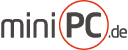Views
Einleitung
Der Space Navigator von 3D Connexion kann für die Steuerung von cPos verwendet werden. Die Einbindung soll hier nun beschrieben werden.
Vorgehensweise
Ich gehe davon aus, dass der Space Navigator nach dieser Space Navigator-Anleitung installiert wurde und du bereits Tasten der Tastatur, den Funktionen des Space Navigators zugeordnet hast. Im Prinzip macht man nicht mehr, als die zuvor dem SpaceNavigator Treiber mitgeteilten Tasten welche sich im Bind File befinden, von cPOs abzufragen. Dies geschieht mit Hilfe des cPOS Event Handlers.
Angenommen man hat im Space Navigator Treiber die Taste "P" für "Pause" angelegt:
-
Starte cPOS.
-
Öffne die Einstellungen von cPOS.
-
Wähle Eventhandler in den Einstellungen.
-
Klicke auf "new".
-
Fülle den rechten Bereich wie folgt aus:
-
Funktion: pause
- * Event: key_(nun die Taste "P" auf der Tastatur drücken)
-
Der Eventhandler ersetzt die Taste "P" durch eine Nummer!<br> Dies bewirkt, dass dort nun "key_30" steht. Die Taste "P" ist also für den Computer die 30. Taste. Signal: leer lassen!
-
Setze das "Highspeed" Häckchen, da Tastendrucke schnelle Ereignisse sind!
-
-
Verlasse nun die cPOS Einstellungen mit "Save + Exit". cPos wird beim Drücken der Taste "P" auf der Tastatur die Video/Musikwiedergabe auf Pause Schalten bzw. bei nochmaligem Drücken, die Pause aufheben.
War das alles zu schnell? Dann kannst du dir das Ganze noch einmal auf diesem Video anschauen: KLICK!
Wiederhole nun die Schritte 4. bis 5c solange, bis alle von dir in der SpaceNavigator Bind Datei angegebenen Tasten von cPos überwacht werden.
Ergebnis
Um sich das Ergenbnis mal anzusehen, kann man sich dieses Video HIER herunterladen. Es zeigt die Benutzung des Space Navigators anhand von cPos.
Alternative Pfade...
Für diejenigen unter euch, denen die persönliche und individuelle Programmierung zu lange dauert, ist folgendes gedacht. Und hier die logik, noch nicht ganz vollständig. Einfach in die Cpos.ini einfügen unter [Logic]:
Logic0Function=vol+ Logic0Event=key_75 Logic0Options=2 Logic1Function=vol- Logic1Event=key_76 Logic1Options=2 Logic2Function=next Logic2Event=key_65 Logic2Options=2 Logic3Function=prev Logic3Event=key_66 Logic3Options=2 Logic4Function=listview_select Logic4Event=key_69 Logic4Options=2 Logic5Function=listview_down Logic5Event=key_73 Logic5Options=3 Logic6Function=listview_up Logic6Event=key_74 Logic6Options=3 Logic7Function=mute Logic7Event=key_70 Logic7Options=2 Logic8Function=0
Die vorangegangenen Eingaben in der Ini bewirken folgende Aktionen am Space Navigator:
-
Logic 0 = drehen rechts = lauter
-
Logic 1 = drehen links = leiser
-
Logic 2 = schieben rechts = next (titel vor)
-
Logic 3 = schieben links = prev (titel zurück)
-
Logic 4 = drücken = select
-
Logic 5 = schieben zurück = liste runter
-
Logic 6 = schieben vor = liste hoch
-
Logic 7 = ziehen = mute
Es ist notwendig, diese Bind Datei in die Treibersoftware einzubinden. Wie das geht, steht in der Anleitung, die oben genannt wird.